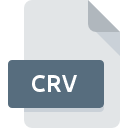
Dateiendung CRV
CorelDRAW Corel PHOTO-PAINT 10 Custom Gradients Format
-
DeveloperCorel Corporation
-
Category
-
Popularität3.1 (6 votes)
Was ist CRV-Datei?
CRV ist eine Dateiendung, die häufig mit CorelDRAW Corel PHOTO-PAINT 10 Custom Gradients Format -Dateien verknüpft ist. Die Spezifikation CorelDRAW Corel PHOTO-PAINT 10 Custom Gradients Format wurde von Corel Corporation erstellt. CRV-Dateien werden von Softwareanwendungen unterstützt, die für Geräte verfügbar sind, auf denen ausgeführt wird. Dateien mit der Dateiendung CRV werden als Vektorgrafikdateien-Dateien kategorisiert. Die Vektorgrafikdateien -Untergruppe umfasst 138 verschiedene Dateiformate. Benutzern wird empfohlen, die Software CorelDRAW zum Verwalten von CRV-Dateien zu verwenden, auch wenn 1 andere Programme diesen Dateityp verarbeiten können. Die Software CorelDRAW wurde von Corel Corporation entwickelt, und auf der offiziellen Website finden Sie möglicherweise weitere Informationen zu CRV-Dateien oder zum Softwareprogramm CorelDRAW.
Programme die die Dateieendung CRV unterstützen
Dateien mit der Dateiendung CRV können wie alle anderen Dateiformate auf jedem Betriebssystem gefunden werden. Die fraglichen Dateien können auf andere mobile oder stationäre Geräte übertragen werden, jedoch sind möglicherweise nicht alle Systeme in der Lage, solche Dateien ordnungsgemäß zu verarbeiten.
Wie soll ich die CRV Datei öffnen?
Das Öffnen von Dateien mit der Endung CRV kann verschiedene Ursachen haben. Positiv zu vermerken ist, dass die am häufigsten auftretenden Probleme im Zusammenhang mit CorelDRAW Corel PHOTO-PAINT 10 Custom Gradients Format dateien nicht komplex sind. In den meisten Fällen können sie ohne Unterstützung eines Spezialisten schnell und effektiv angegangen werden. Wir haben für Sie eine Liste erstellt, die Ihnen bei der Lösung der Probleme mit CRV-Dateien hilft.
Schritt 1. Installieren Sie die Software CorelDRAW
 Der häufigste Grund für solche Probleme ist das Fehlen geeigneter Anwendungen, die die auf dem System installierten CRV-Dateien unterstützen. Die naheliegendste Lösung ist das Herunterladen und Installieren von CorelDRAW oder eines der aufgelisteten Programme: Corel PHOTO-PAINT. Oberhalb finden Sie eine vollständige Liste der Programme, die CRV-Dateien unterstützen, sortiert nach den Systemplattformen, für die sie verfügbar sind. Wenn Sie das Installationsprogramm CorelDRAW auf sicherste Weise herunterladen möchten, empfehlen wir Ihnen, die Website Corel Corporation zu besuchen und von deren offiziellen Repositorys herunterzuladen.
Der häufigste Grund für solche Probleme ist das Fehlen geeigneter Anwendungen, die die auf dem System installierten CRV-Dateien unterstützen. Die naheliegendste Lösung ist das Herunterladen und Installieren von CorelDRAW oder eines der aufgelisteten Programme: Corel PHOTO-PAINT. Oberhalb finden Sie eine vollständige Liste der Programme, die CRV-Dateien unterstützen, sortiert nach den Systemplattformen, für die sie verfügbar sind. Wenn Sie das Installationsprogramm CorelDRAW auf sicherste Weise herunterladen möchten, empfehlen wir Ihnen, die Website Corel Corporation zu besuchen und von deren offiziellen Repositorys herunterzuladen.
Schritt 2. Vergewissern Sie sich, dass Sie die neueste Version von CorelDRAW haben.
 Sie können immer noch nicht auf CRV-Dateien zugreifen, obwohl CorelDRAW auf Ihrem System installiert ist? Stellen Sie sicher, dass die Software auf dem neuesten Stand ist. Manchmal führen Softwareentwickler neue Formate ein, die bereits zusammen mit neueren Versionen ihrer Anwendungen unterstützt werden. Wenn Sie eine ältere Version von CorelDRAW installiert haben, wird das CRV -Format möglicherweise nicht unterstützt. Alle Dateiformate, die von den vorherigen Versionen des angegebenen Programms einwandfrei verarbeitet wurden, sollten auch mit CorelDRAW geöffnet werden können.
Sie können immer noch nicht auf CRV-Dateien zugreifen, obwohl CorelDRAW auf Ihrem System installiert ist? Stellen Sie sicher, dass die Software auf dem neuesten Stand ist. Manchmal führen Softwareentwickler neue Formate ein, die bereits zusammen mit neueren Versionen ihrer Anwendungen unterstützt werden. Wenn Sie eine ältere Version von CorelDRAW installiert haben, wird das CRV -Format möglicherweise nicht unterstützt. Alle Dateiformate, die von den vorherigen Versionen des angegebenen Programms einwandfrei verarbeitet wurden, sollten auch mit CorelDRAW geöffnet werden können.
Schritt 3. Verknüpfen Sie CorelDRAW Corel PHOTO-PAINT 10 Custom Gradients Format -Dateien mit CorelDRAW.
Wenn Sie die neueste Version von CorelDRAW installiert haben und das Problem weiterhin besteht, wählen Sie sie als Standardprogramm für die Verwaltung von CRV auf Ihrem Gerät aus. Die Zuordnung von Dateiformaten zur Standardanwendung kann je nach Plattform in Details unterschiedlich sein, die grundlegende Vorgehensweise ist jedoch sehr ähnlich.

So ändern Sie das Standardprogramm in Windows
- Wenn Sie mit der rechten Maustaste auf das CRV klicken, wird ein Menü geöffnet, aus dem Sie die Option auswählen sollten
- Klicken Sie auf und wählen Sie dann die Option
- Wählen Sie schließlich suchen, zeigen Sie auf den Ordner, in dem CorelDRAW installiert ist, aktivieren Sie das Kontrollkästchen Immer mit diesem Programm CRV-Dateien öffnen und bestätigen Sie Ihre Auswahl, indem Sie auf klicken

So ändern Sie das Standardprogramm in Mac OS
- Wählen Sie im Dropdown-Menü, auf das Sie durch Klicken auf die Datei mit der Dateiendung CRV zugreifen, die Option
- Öffnen Sie den Abschnitt indem Sie auf den Namen klicken
- Wählen Sie die entsprechende Software aus und speichern Sie Ihre Einstellungen, indem Sie auf klicken
- Abschließend wird eine Diese Änderung wird auf alle Dateien mit der Dateiendung. CRV angewendet. Die Meldung sollte angezeigt werden. Klicken Sie auf die Schaltfläche , um Ihre Auswahl zu bestätigen.
Schritt 4. Überprüfen Sie die ROZ auf Fehler
Sie haben die in den Punkten 1-3 aufgeführten Schritte genau befolgt, aber das Problem ist immer noch vorhanden? Sie sollten überprüfen, ob die Datei eine richtige CRV-Datei ist. Probleme beim Öffnen der Datei können aus verschiedenen Gründen auftreten.

1. Überprüfen Sie die CRV-Datei auf Viren oder Malware
Wenn die Datei infiziert ist, verhindert die in der CRV-Datei enthaltene Malware den Versuch, sie zu öffnen. Es wird empfohlen, das System so bald wie möglich auf Viren und Malware zu überprüfen oder einen Online-Virenscanner zu verwenden. Wenn die CRV-Datei tatsächlich infiziert ist, befolgen Sie die nachstehenden Anweisungen.
2. Stellen Sie sicher, dass die Datei mit der Dateiendung CRV vollständig und fehlerfrei ist
Wenn Sie die problematische CRV-Datei von einem Dritten erhalten haben, bitten Sie diesen, Ihnen eine weitere Kopie zuzusenden. Es ist möglich, dass die Datei nicht ordnungsgemäß auf einen Datenspeicher kopiert wurde und unvollständig ist und daher nicht geöffnet werden kann. Wenn die CRV-Datei nur teilweise aus dem Internet heruntergeladen wurde, versuchen Sie, sie erneut herunterzuladen.
3. Überprüfen Sie, ob Ihr Konto über Administratorrechte verfügt
Manchmal müssen Benutzer über Administratorrechte verfügen, um auf Dateien zugreifen zu können. Melden Sie sich von Ihrem aktuellen Konto ab und bei einem Konto mit ausreichenden Zugriffsrechten an. Öffnen Sie dann die Datei CorelDRAW Corel PHOTO-PAINT 10 Custom Gradients Format.
4. Überprüfen Sie, ob Ihr System die folgenden Anforderungen erfüllt: CorelDRAW
Die Betriebssysteme stellen möglicherweise genügend freie Ressourcen fest, um die Anwendung auszuführen, die CRV-Dateien unterstützt. Schließen Sie alle laufenden Programme und versuchen Sie, die Datei CRV zu öffnen.
5. Stellen Sie sicher, dass Sie die neuesten Treiber, Systemupdates und Patches installiert haben
Die neuesten Versionen von Programmen und Treibern können Ihnen dabei helfen, Probleme mit CorelDRAW Corel PHOTO-PAINT 10 Custom Gradients Format -Dateien zu lösen und die Sicherheit Ihres Geräts und Betriebssystems zu gewährleisten. Es ist möglich, dass eines der verfügbaren System- oder Treiberupdates das Problem mit CRV-Dateien behebt, die ältere Versionen der angegebenen Software betreffen.
Möchten Sie helfen?
Wenn Sie zusätzliche Informationen bezüglich der Datei CRV besitzen, würden wir sehr dankbar sein, wenn Sie Ihr Wissen mit den Nutzern unseres Service teilen würden. Nutzen Sie das Formular, dass sich hier befindet, und senden Sie uns Ihre Informationen über die Datei CRV.

 Windows
Windows 

